Как создать коммерческое предложение?
1. Найдите в разделе «Продажи» вкладку «Коммерческие предложения (автозаполнение)».
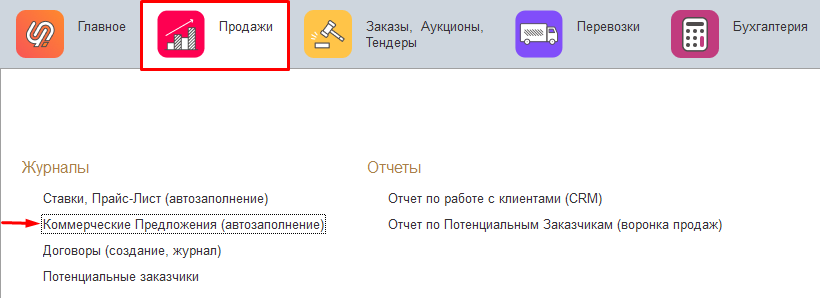
2. Открылся журнал коммерческих предложений — кликните «Создать ком. предложение на основании ставки».
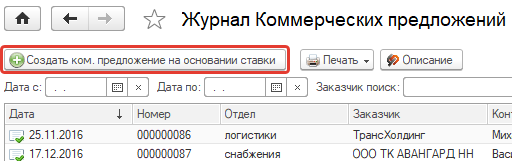
3. В открывшейся форме необходимо заполнить поля над табличной частью: внесите информацию о том, для кого создаете коммерческое предложение.
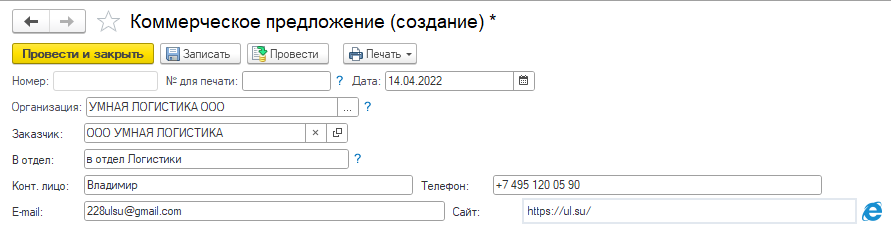
Числа в полях «Номер» и «№ для печати» могут отличаться.
4. Теперь нажмите «Добавить ставки по маршрутам», чтобы отобразить ставки в предложении.
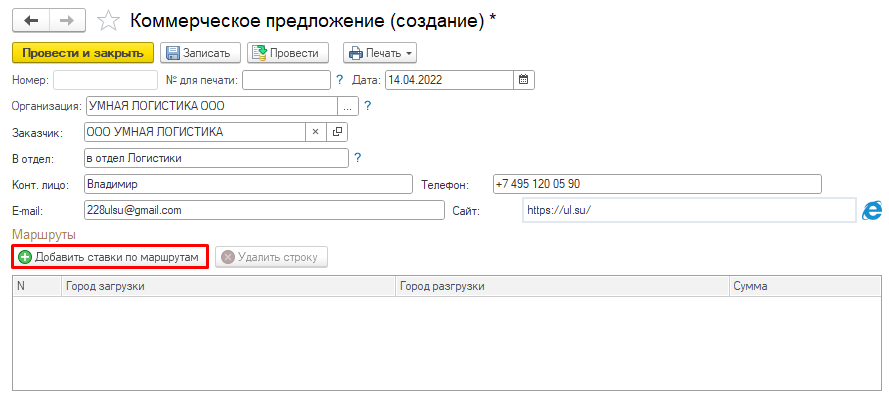
5. Открылся журнал ставок, в котором вы можете выбрать несколько направлений — просто отметьте их галочками и кликните «Выбрать».
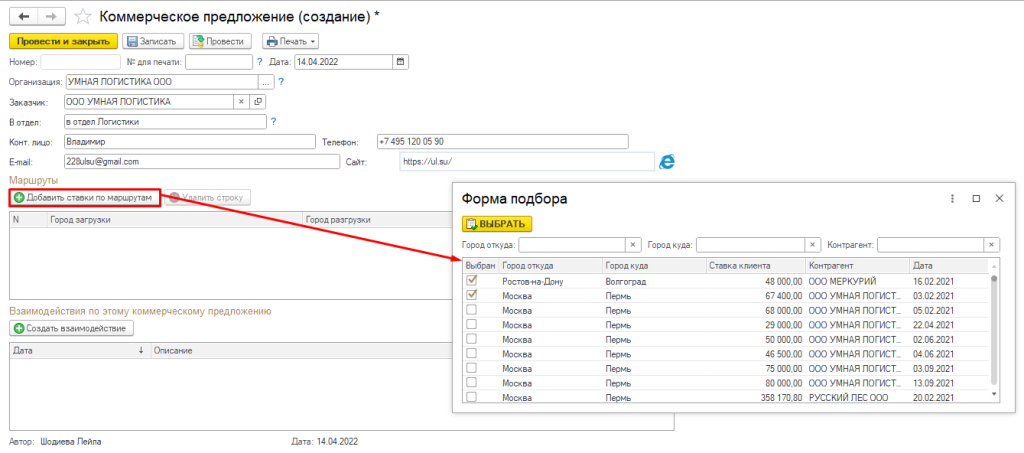
6. Добавьте взаимодействия, которые связаны с переговорами по данному коммерческому предложению — нажмите «Создать взаимодействие».
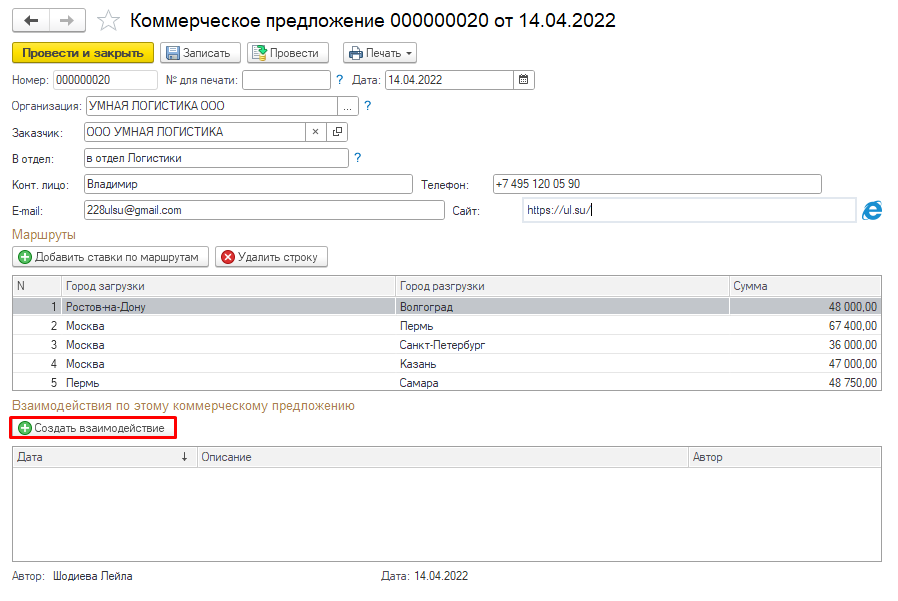
7. Создавайте себе задачу или напоминание из сохраненного взаимодействия — нажмите «Создать задание». Записанное задание потом можно найти, пройдя путь «Главное» → «Мои задачи».
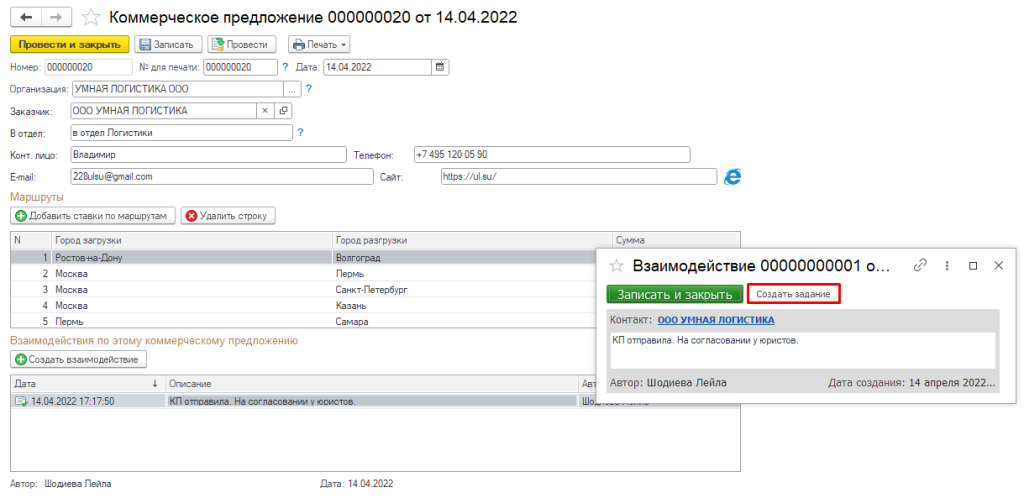
8. Нажмите «Записать», чтобы сохранить коммерческое предложение. Теперь вы можете отправить его на электронную почту клиенту — нажмите «Печать» → «Типовое коммерческое предложение» → «@».
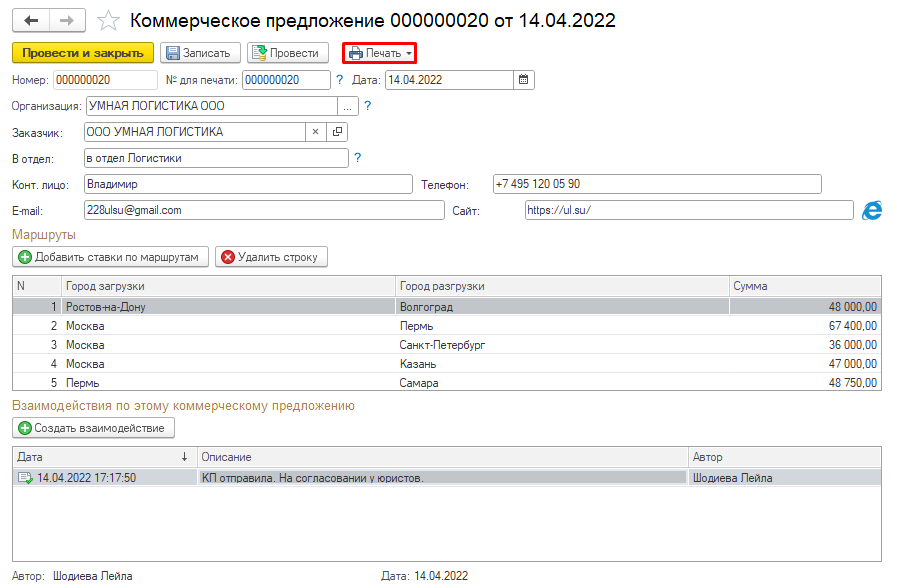
Важная заметка
При необходимости вы можете изменить шаблон коммерческого предложения, пройдя путь «Личный кабинет» → «Организации». Затем выберите нужную организацию и в открывшейся форме перейдите в раздел «Настройки печатных форм».
Готово!
Вы создали коммерческое предложение.
